Az időzítő bármely folyamathoz, beleértve a Windows be- és kikapcsolása - kényelmes funkció egy számítógépen, amelyet kevés ember tud. Ezután részletesen leírjuk, hogyan kell használni, hogy a napi feladatok kényelmesebbé váljanak.
Hogyan működik az időzítő a Windows 7-en?
Közvetlenül azt kell mondani, hogy ebben az operációs rendszerben számos különböző lehetőség az időzítő telepítéséhez. Ezek magukban foglalják mind az alapértelmezett rendszerbe ágyazott funkciókat, mind a harmadik féltől származó programokat. Az időzítő lehet állítani, hogy a Windows 7, 8, 10 és így tovább -, minden fogja találni a módját, hogy a lélek (talán még a különleges kialakítása címke, amely a megadott akció kapcsolódik). A legegyszerűbbek az alábbiak szerint használják:
- egyidejűleg rögzíti a billentyűzeten lévő WIN + R gombokat a "Run" ablak hívásához;
- belépünk egy parancsot leállitás.a -S -T paraméterekkel és idővel, mielőtt kikapcsolna másodpercekben;
- a másodpercenkénti lefordításhoz kényelmes hívás a "RUN" számológépen keresztül, a számított számításra;
- miután az idő számításánál a parancs megadása és az „OK” gombot, a rendszer értesíti a felhasználót, ha a megadott időben, a munkamenet befejeződik (a megfelelő üzenetet a tálcán megjelenik, az időt és a dátumot leállítás).

A TYVER leállításának konfigurálása a számítógéphez Windows 7-re
Ebben az úton vannak felszerelve, amint azt a fentiekben ismertetjük, az időzítő bármikor lekapcsolható vagy megváltoztatható. Amennyiben a mérő számít a megadott számú másodperc, egy üzenet jelenik meg a képernyőn. Save munka, ami után a alkalmazás be lesz zárva, és a számítógép ki van kapcsolva. Szükség esetén:
- a gépet percenkénti percenként kikapcsolták, erőszakkal és előrehaladás nélkül, a parancs leállításához, hozzá kell adnia egy paramétert -f. ;
- a mérő munkájának megszakításához illeszkedjen a "Run" ablakba leállítás. és küldje el az "OK" gomb végrehajtását;
- ha az időzítő kényelmetlen minden alkalommal, akkor létrehozhat egy parancsikont az erre a célra;
- kattintson az üres asztali elemre a jobb egérgombbal, és válassza a "Hozzon létre egy gyorsbillentyűt" a helyi menüben;
- a befejezés előtt a Windows megkéri, hogy adja meg az objektum helyét - Írjuk be a szabad mezőbe C: \\ Windows \\ System32 \\ shutdown.exe-t a szükséges paraméterekkel, mielőtt bekapcsolódna;
- a következő ablak lehetővé teszi, hogy nevet hozzárendelni parancsikont válassza ki a megfelelő ikonra, majd a PCM a kész parancsikont, menjen a „Tulajdonságok”, és megtalálja a „Change ikon” tétel (ablak a választott kész példákat vagy a Kép letöltése a képen);
- alternatív mód az időzítő beállítása "két kattintás" - Ez egy végrehajtható fájl létrehozásakor, amikor a felhasználó megadhatja, miután sok másodperc kikapcsolja a számítógépet;
- ehhez nyissa meg a "Notepad" lehetőséget, írja be a kódot, és mentse a .bat kiterjesztéssel
- echo off cls set / p timer_off \u003d "VVEDite VREMYA V SEKUNDAH:" Shutdown -s -t% timer_off%

A Windows 7 számítógép leállításának időzítője
Sajnos ez a beágyazott szolgáltatás nem ismeri a felhasználókat, és hiába. Ezzel sok feladatot végezhet. Időzítő elhelyezése:
- kattintson a Win + R gombra a "Run" ablakban taskschd.msc + ok;
- a jobb oldalon megtaláljuk az "Egyszerű feladat létrehozása" elemet, válassza ki azt a nevet;
- a későbbi opciókban megadjuk az indítás idejét és gyakoriságát;
- a Programválasztó mezőben adja hozzá a "SHOUDDOWN" -et, felsoroljuk az alábbi folyamatparamétereket;
- ha az összes változtatás megtörténik és megerősítve, az időzítő automatikusan végrehajtani kezd.
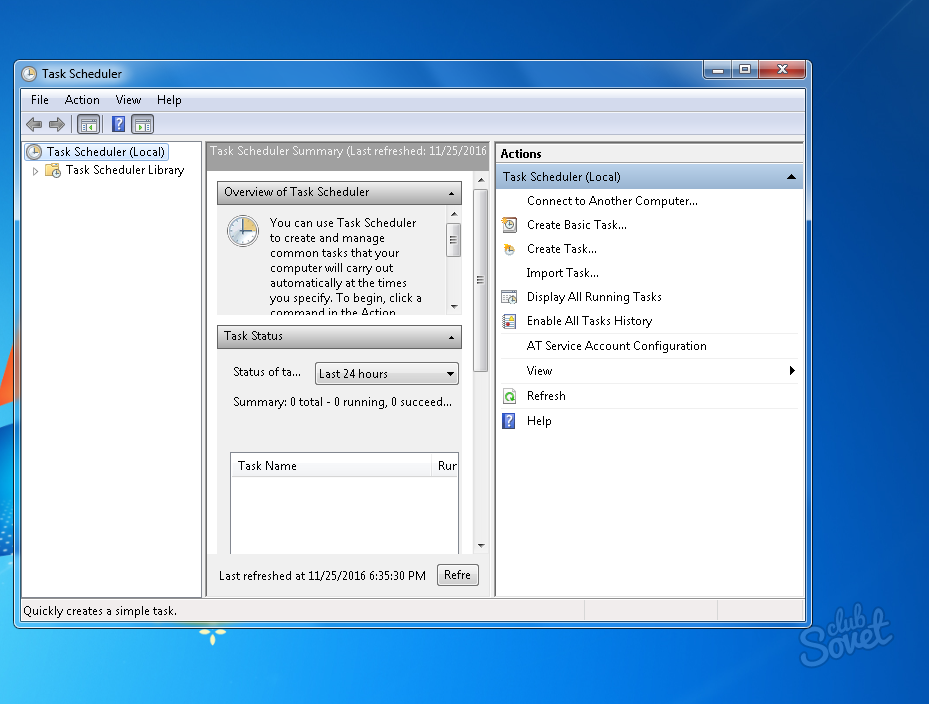
A felsorolt \u200b\u200bmódszerek mellett speciálisan tervezett időzítők vannak. Ezek közül a bölcs automatikus leállítás, az Airytec kikapcsolja, Poweroff és sok más.






























